Hinweis: Dieser Artikel hat seine Aufgabe erfüllt und wird bald zurückgezogen. Um Probleme vom Typ "Seite nicht gefunden" zu vermeiden, entfernen wir Links, die uns bekannt sind. Wenn Sie Links zu dieser Seite erstellt haben, entfernen Sie diese. Gemeinsam sorgen wir für funktionierende Verbindungen mit dem Internet.
Sie können die Gliederung, die Sprechernotizen oder Handzettel Ihrer Präsentation als nützliche Referenz für Besprechungen oder Bearbeitungssitzungen drucken:
|
Beim Drucken |
Der Ausdruck enthält |
|
Den Text in den Folien ohne Bilder. |
|
|
Abbildung der Folie oben auf jeder Seite und der zugehörigen Sprechernotizen darunter. |
|
|
Eine oder mehrere Folienminiaturansichten pro Seite. Einige Layouts enthalten dedizierten Platz für Notizen. |
Drucken von Folien als Gliederung
-
Klicken Sie auf DATEI.
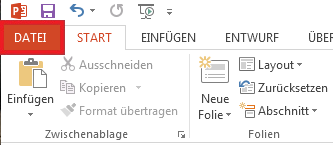
-
Klicken Sie auf Drucken.
-
Klicken Sie auf Ganzseitige Folien, und wählen Sie in der Liste Drucklayout den Eintrag Gliederung aus.
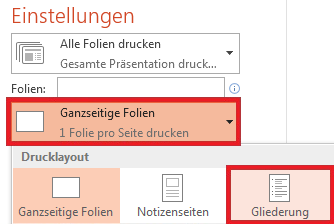
-
Legen Sie die anderen gewünschten Druckoptionen fest, und klicken Sie auf Drucken.
Drucken von Folien mit Sprechernotizen
-
Klicken Sie auf DATEI.
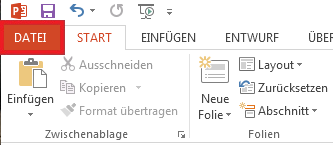
-
Klicken Sie auf Drucken.
-
Klicken Sie auf Ganzseitige Folien, und wählen Sie in der Liste Drucklayout den Eintrag Notizenseiten aus.
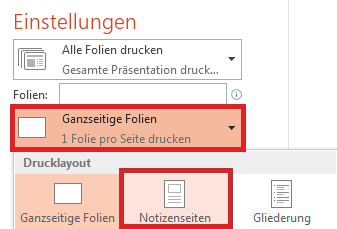
-
Legen Sie die anderen gewünschten Druckoptionen fest, und klicken Sie auf Drucken.
Drucken von Handzetteln
-
Klicken Sie auf DATEI.
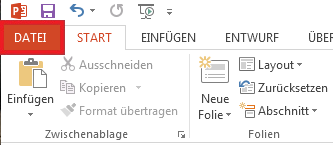
-
Klicken Sie auf Drucken.
-
Klicken Sie auf Ganzseitige Folien, und wählen Sie in der Liste Handzettel die gewünschte Option aus.
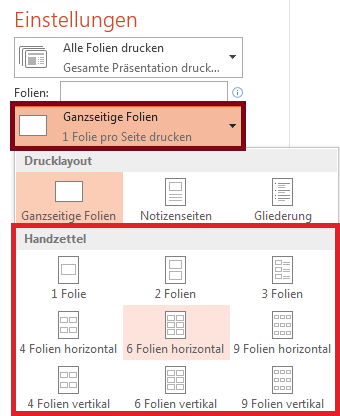
-
Legen Sie die anderen gewünschten Druckoptionen fest, und klicken Sie auf Drucken.










